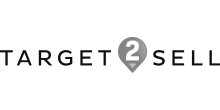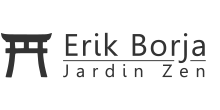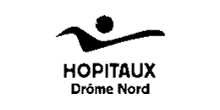Mail pour MacBook Air Os X d'Apple : Configuration d'un compte de messagerie
Ce tutoriel a pour but de configurer votre compte de messagerie pour Mail pour MacBook Air Os X d'Apple.
ATTENTION !! Si vous avez déjà un compte, veuillez suivre la deuxième étape. Sinon suivez la procédure ci-dessous.Création d'un compte email :
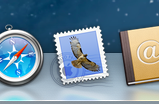
- Cliquez sur l'îcone "Mail".
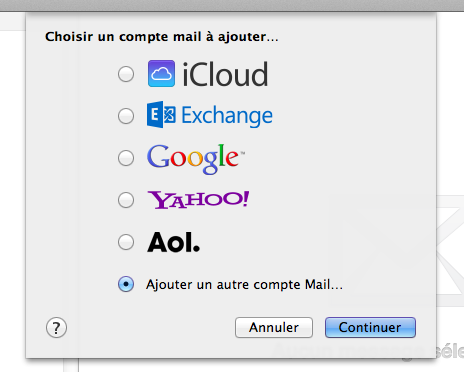
- Sélectionnez l'onglet "Ajouter un autre compte Mail..."
- Puis cliquez sur "Continuer".
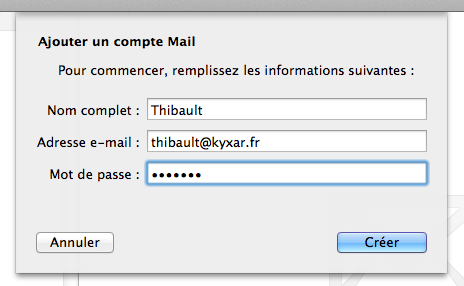
- Remplissez par votre "Nom", votre "Adresse e-mail" et votre "Mot de passe"
- Puis cliquez sur "Créer"
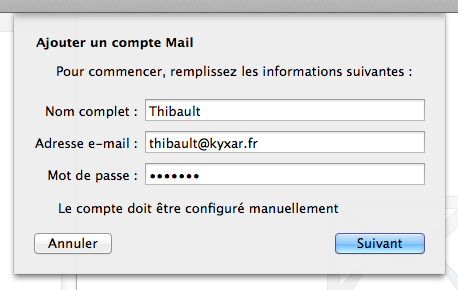
- Dans cette fenêtre vous n'avez normalement rien n'a changé.
- Cliquez donc sur "Suivant"
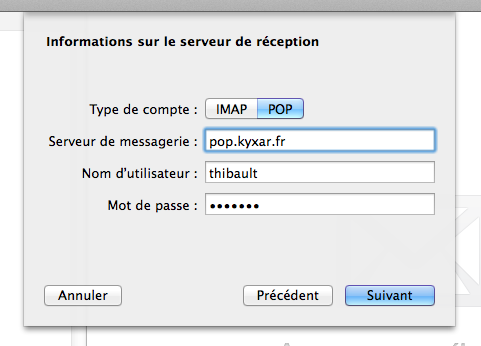
- Choissisez comme type de compte "POP"
- Remplissez le serveur de messagerie par pop.kyxar.fr
- Puis remplissez par vos informations personnelles
- Cliquez maintenant sur "Suivant"
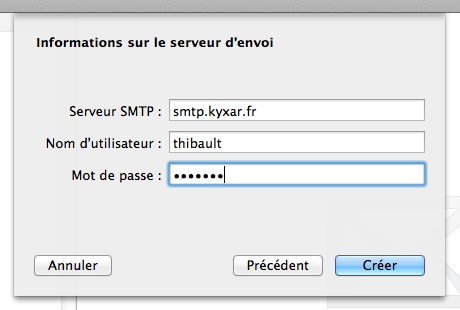
- Remplissez le serveur SMTP par smtp.kyxar.fr
- Puis remplissez par vos informations personnelles
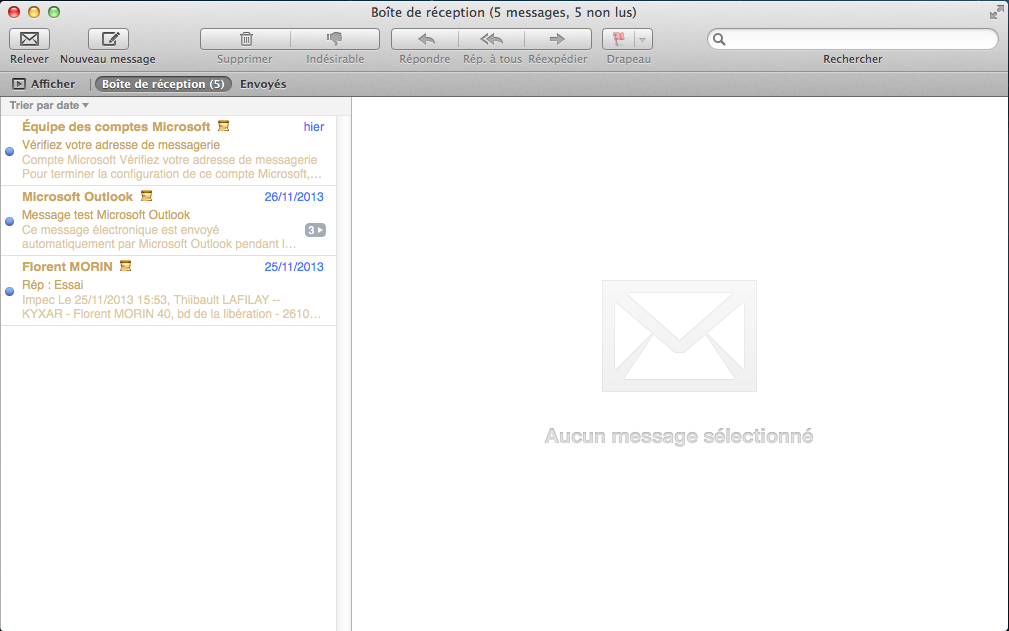
- Vous pouvez maintenant accédez à votre compte.
- Mais ce n'est pas fini !
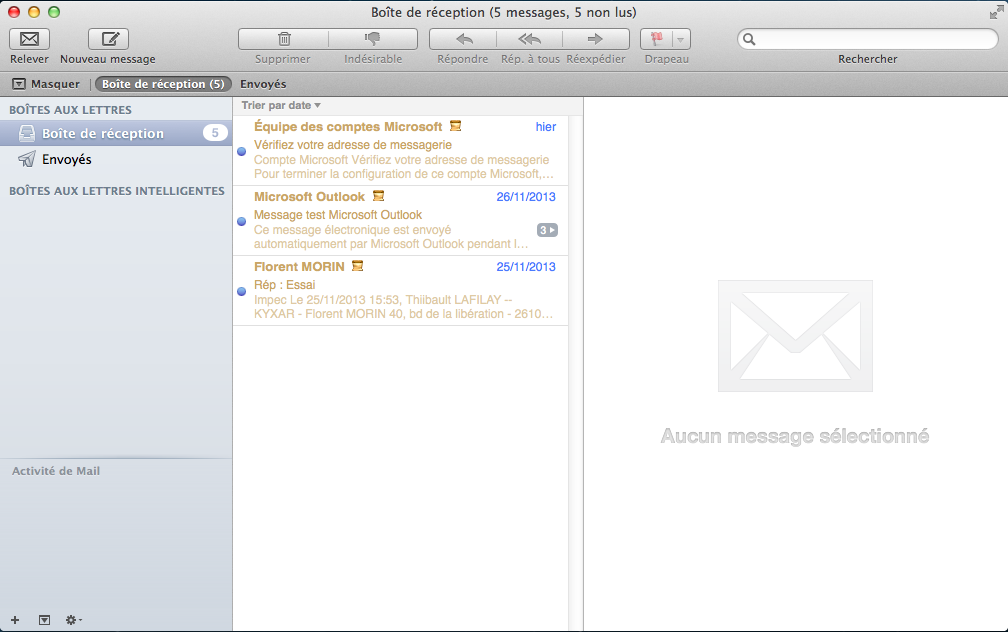
- Cliquez maintenant sur "Afficher"
- Puis cliquez sur la petit îcone "Paramètres" tout en bas
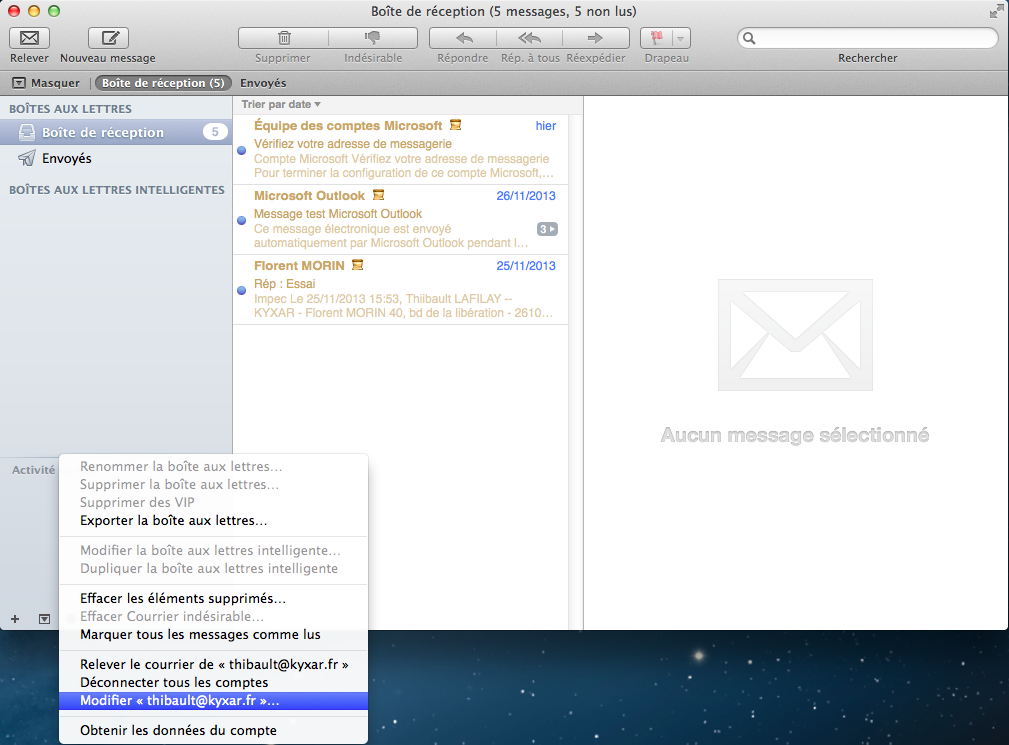
- Et sélectionnez "Modifier votre.adresse@kyxar.fr"
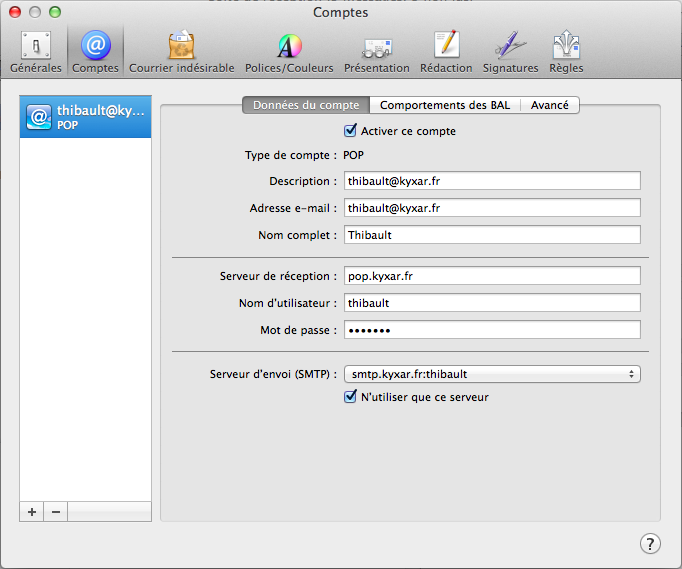
- Arriver sur cet onglet, sélectionnez "Avancé"
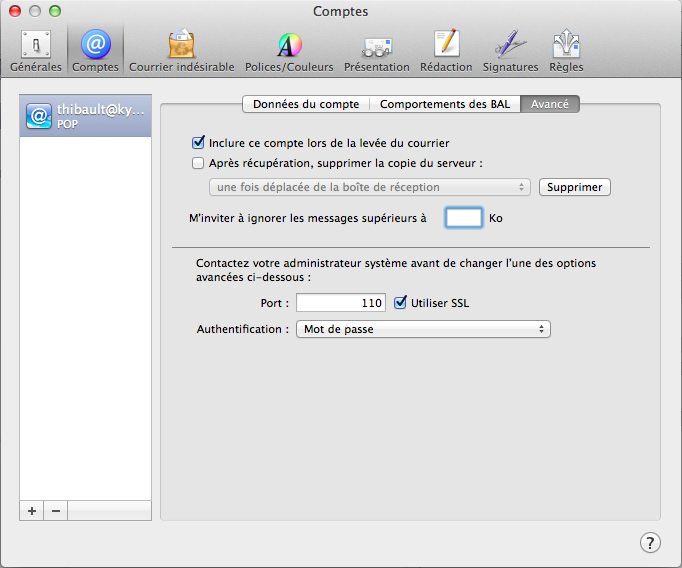
- Sur cet onglet, décochez puis recocher SSL pour que le nombre devienne "995"
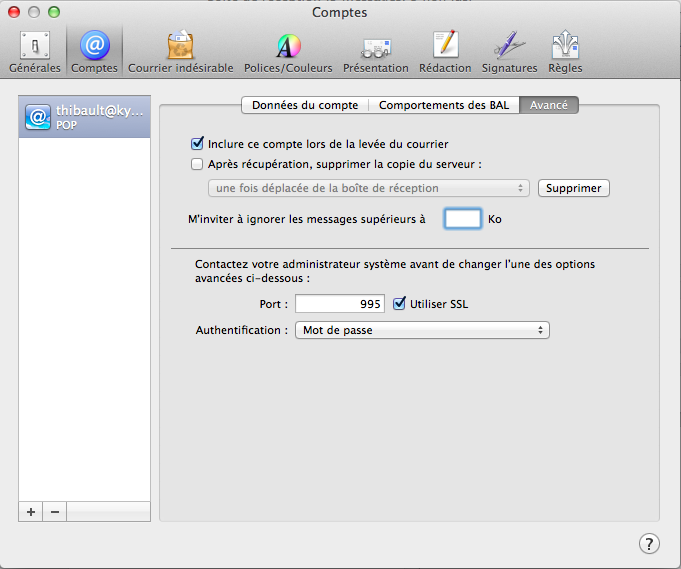
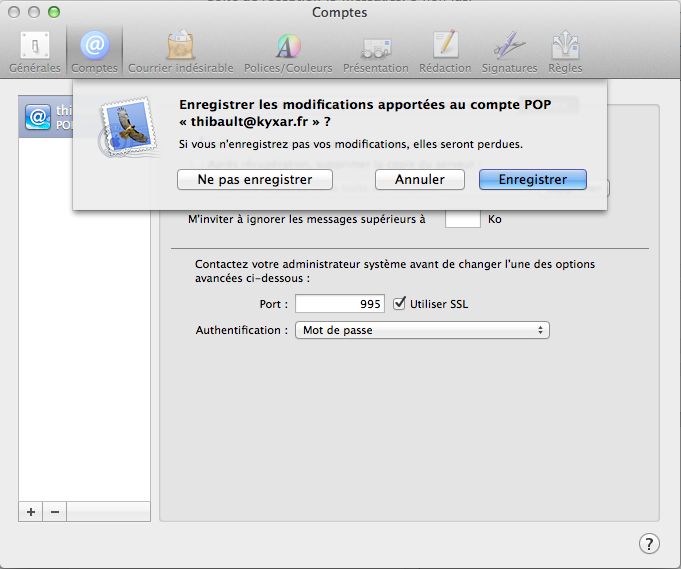
- Cliquez sur la croix rouge puis cliquez sur "Enregistrer"
- Voilà, c'est fini !
Création d'un compte email à partir d'un compte déjà créé :
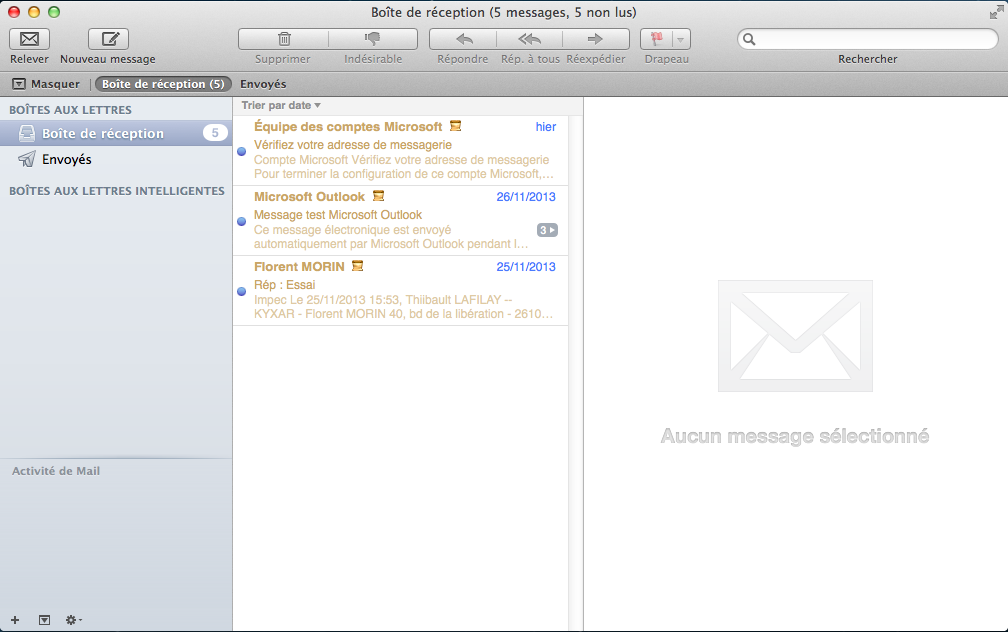
- Vous voilà sur votre page d'accueil
- Cliquez maintenant sur "Afficher"
- Cliquez sur la petit îcone "Paramètres" tout en bas
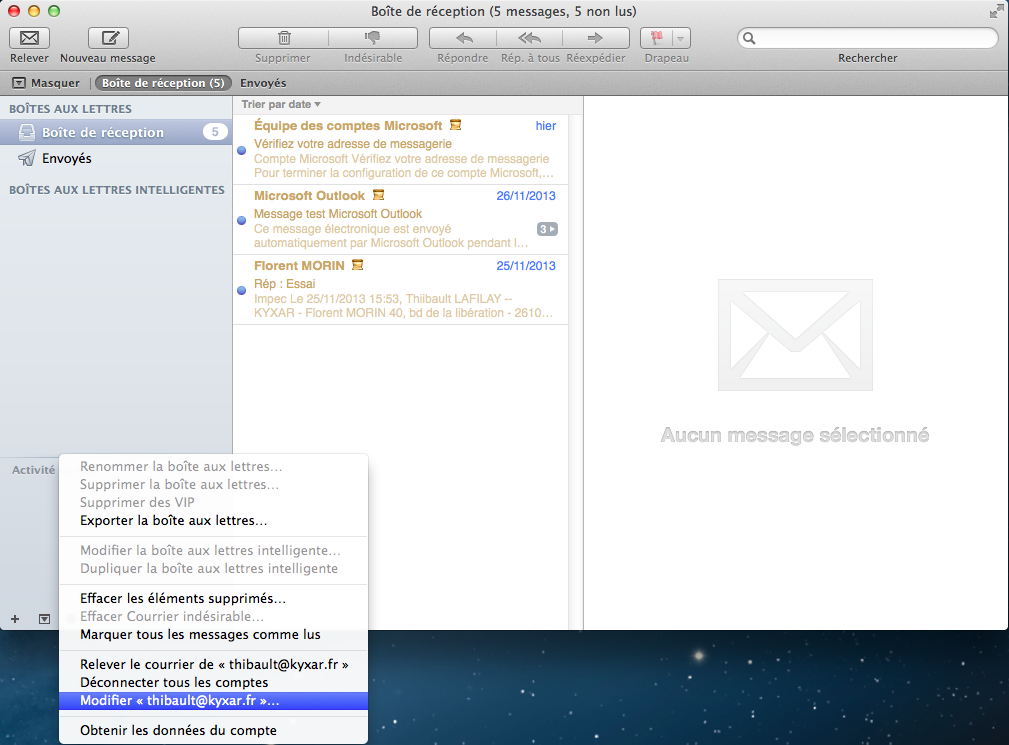
- Et sélectionnez "Modifier votre.adresse@kyxar.fr"
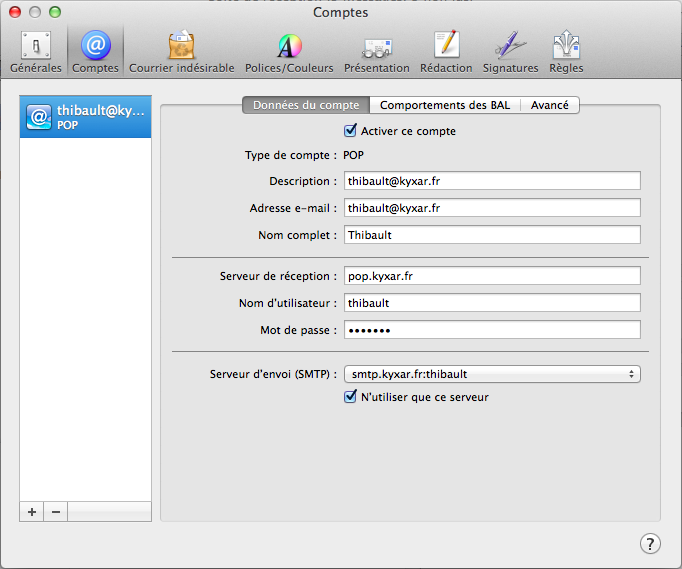
- Arrivez sur cet onglet, cliquez sur le petit "+" en bas à gauche de l'onglet.
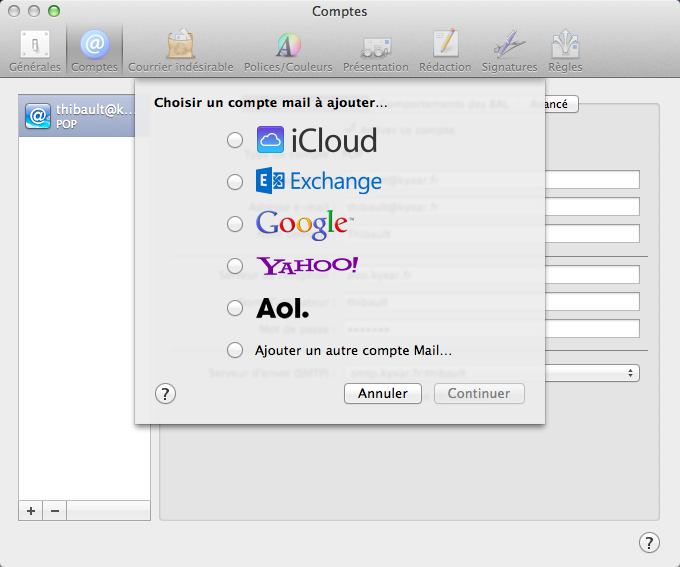
- Sélectionnez l'onglet "Ajouter un autre compte Mail..."
- Puis cliquez sur "Continuer".
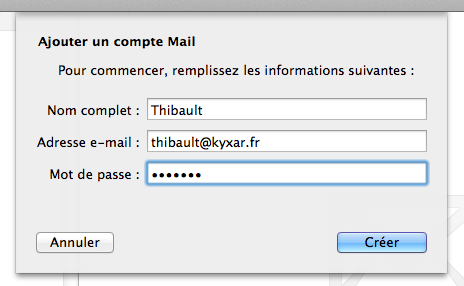
- Remplissez par votre "Nom", votre "Adresse e-mail" et votre "Mot de passe"
- Puis cliquez sur "Créer"
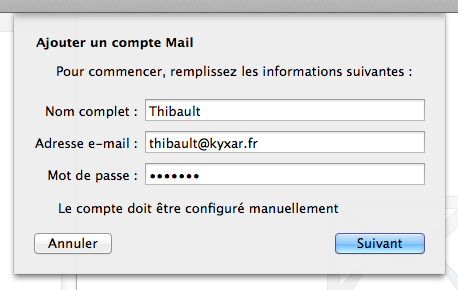
- Dans cette fenêtre vous n'avez normalement rien n'a changé.
- Cliquez donc sur "Suivant"
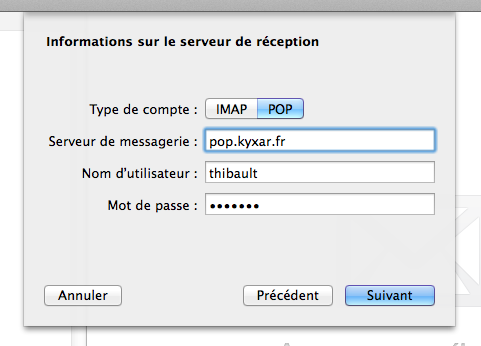
- Choissisez comme type de compte "POP"
- Remplissez le serveur de messagerie par pop.kyxar.fr
- Puis remplissez par vos informations personnelles
- Cliquez maintenant sur "Suivant"
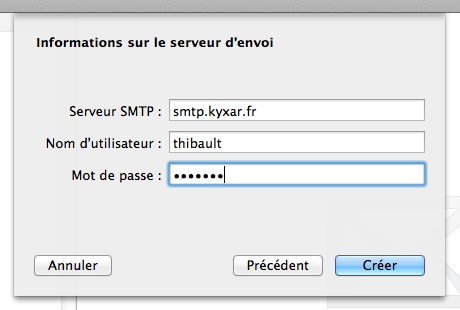
- Remplissez le serveur SMTP par smtp.kyxar.fr
- Puis remplissez par vos informations personnelles
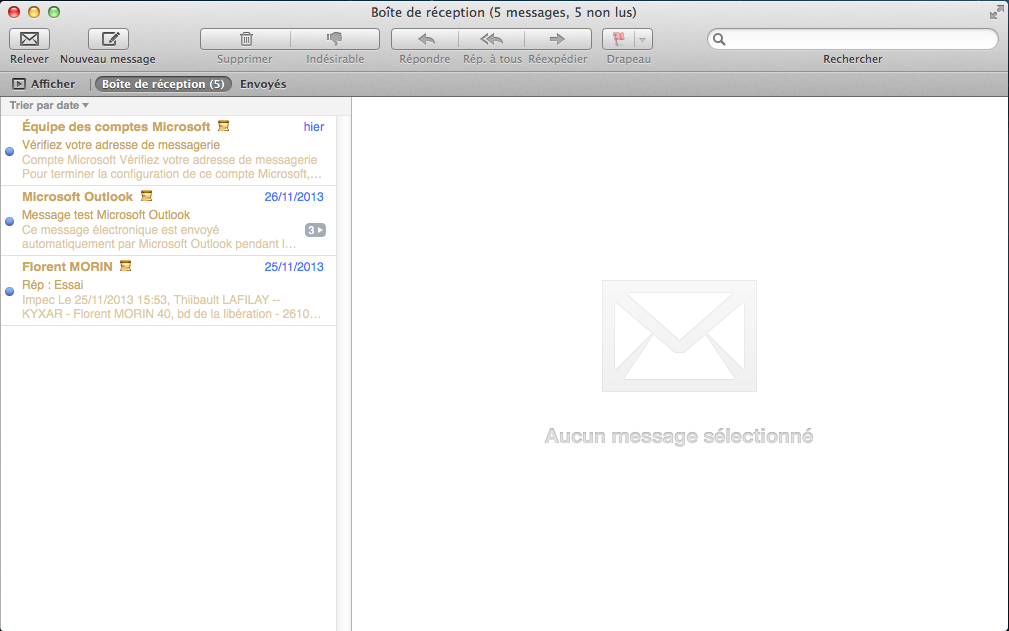
- Vous pouvez maintenant accédez à votre compte.
Vous pouvez envoyer un email a pour tester votre compte de messagerie.
By Thibault (^-^)29/11/2013
-
Du web depuis 1997
Netscape, modem 56k, RTC, autant de termes oubliés au fil de l'évolution du métier.
-
Une équipe de 36 pros
Répartie sur 5 pôles, notre équipe réactive et dynamique est spécialement formée pour répondre à vos besoins web.
-
SEO / SEA
Spécialiste référencement
Google Partners
Certifié Google Ads -
100% Français
De la main d'œuvre aux data-centers, Kyxar est très fier de pouvoir proposer un service 100% français.